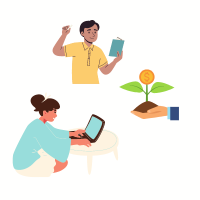WordPressでブログ開設をしたい!

どのサーバーを契約したらいいか、契約方法も知りたい。
このような悩みは、本記事で最短10分で解決できます。
この記事では、ConoHa WING(コノハウィング)でのWordPress開設方法を紹介します。初心者でも簡単です。ぜひ、サイトを参考にしながら手順を進めてみてください。
なぜConoHa WING(コノハウィング)とWordPressが良いのか
 そもそもなぜConoHa WINGとWordPressなのか疑問をもつ人もいるでしょう。
そもそもなぜConoHa WINGとWordPressなのか疑問をもつ人もいるでしょう。
ブログ開設にはサーバーとブログが必要です。
ブログの構造を理解!ブログ開設は家を建てるイメージ
ブログを開設するイメージから、ConoHa WING(サーバー)とWordPress(ブログ)が必要な理由を紹介します。
ブログを開設するイメージ
- 家(ブログ)を建てるために土地(サーバー)を契約
- サーバー(土地)を購入したら、ドメイン(家の住所)を設定
- 契約した土地に家(ブログ)を建てる【ブログ開設完了】
ブログを開設するためには、サーバーでインターネット上に自分のブログの土地をレンタルします。ブログだけ開設してもネット上に公開できないため、注意しましょう。

なぜ ConoHa WING と WordPressがおすすめなのか
ConoHa WING(コノハウィング)は、レンタルサーバーです。
ConoHa WINGがおすすめの理由
- レンタルサーバー契約からWordPress開設まで最短10分
- 初期費用無料!(他社は3,000円ほど)
- 国内最安値級!月額968円から
- 無料でドメインを2つ使える
- 処理速度は国内No.1!
- 独自SSLでセキュリティーもOK!電話サポートも◎
※処理速度は下記参考(ConoHa WINGのHPより)
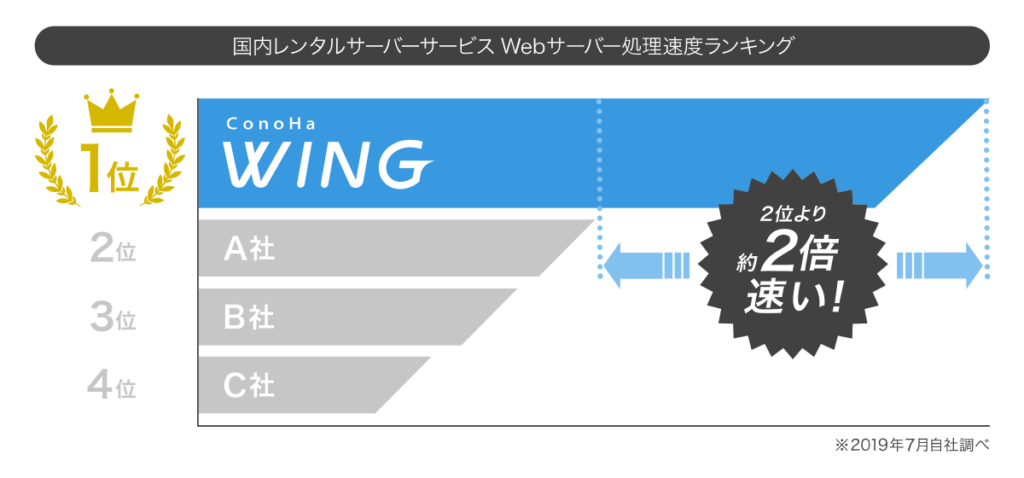
ConoHa WINGであれば、WordPressの開設までをサポートしているため、簡単にセットアップできます。手順にそって進めるだけです。
国内最安値級で、セキュリティー対策も万全なため、安心して開設できます。
WordPressは、世界から選ばれているWEBサイト制作のシステムです。収益化を本気で目指したいなら、独自のドメインを持てるWordPressがおすすめです。
はてなブログや、アメブロなどのブログを立ち上げるシステムがありますが、広告を貼れずに収入を得られない場合があります。
収入源にするのであればWordPress一択でしょう。
ConoHa WINGとの相性もいいので、10分間で一気に開設していくと良いですよ。
別のサーバーと比較したい!という方は、高速と安定性が売りのエックスサーバーもご覧ください!
【たった10分】ブログ開設方法

ConoHa WINGのWordPressかんたんセットアップを利用すると、たったの10分で開設できます。
①ConoHa WINGへアカウント登録
アカウント登録後にプランへの申し込みを行います。下記のリンクは公式サイトです。
トップページから【今すぐお申し込み】をクリックします。![]()

下の図のようにアカウント申し込みページが表示されます。左側の【初めてご利用の方】を入力します。

- メールアドレス
- パスワード
入力後は【次へ】をクリックすると、アカウントの新規登録は完了します。
②ConoHa WINGの申し込み

- 料金タイプ :【WINGパック】の方がお得です!
- 契約期間
お試し程度に始めたい方は【3か月】
長期で契約したい方は【12か月や24か月】など
長期になるほどお得に契約できます。
- プラン
個人のブログは【ベーシックプラン】で良いです。
- 初期ドメイン
WordPressには関係ないため、適当で良いです。
- サーバー名
そのままで良いです。
以上でConoHa WINGのサーバー契約は完了です。
③Wordpressかんたんセットアップ
WordPressをクリックして開閉ボタンで開きます。

-
- WordPressかんたんセットアップ:「利用する」を選択
- 作成サイト名:とりあえずでもOK(WordPressダッシュボードより後からサイト名の変更可能)
- 作成サイト用新規ドメイン:SEOに関係ないためなんでもOK
- WordPressユーザー名:なんでもOK
- WordPressパスワード:忘れないようにメモしましょう
- WordPressテーマ:「Cocoon」を選択
【お客様情報入力】を正しく入力したら、右の次へをクリック

【SMS/電話認証】で本人確認をします。

SMSでも電話認証でも、進めやすい方法でOKです。
下の画像はSMS認証の場合です。送付されたコードを入力して送信します。
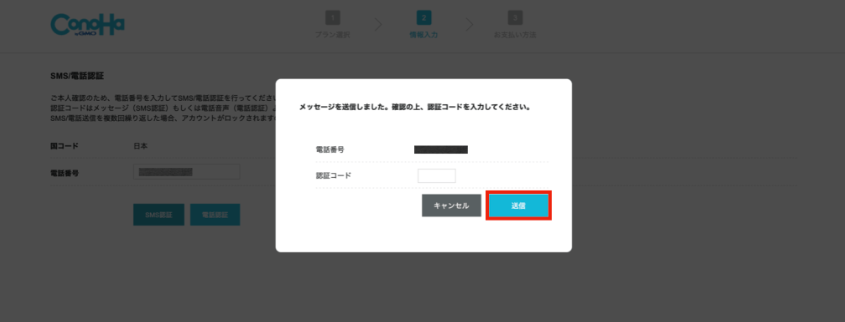
④支払い情報の登録
支払い方法は、クレジットカードかConoHaチャージがありますが、今回はクレジットの登録方法をご案内します。

- 上部のクレジットカードのタブを選択
- クレジットカードボタンをクリック
- クレジットカード情報を正しく入力
- 下部のお申し込みをクリック
お申込み完了すると、登録したメールアドレスにメールが届くため確認しましょう。
⑤独自SSL設定
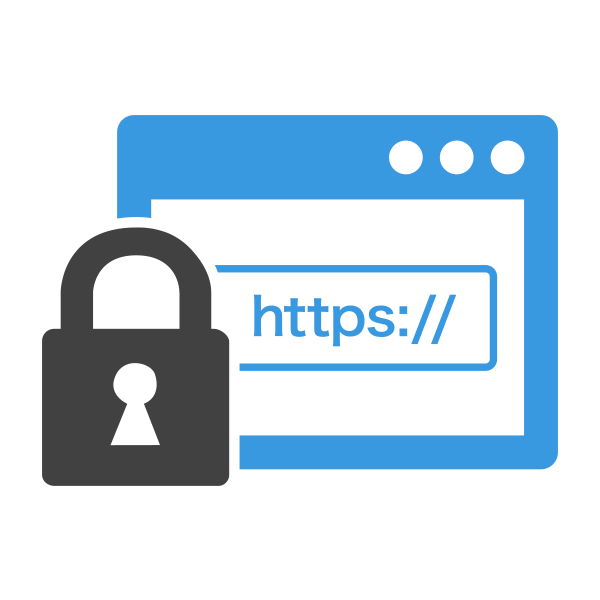
サイトのセキュリティを向上させるために、独自SSLの設定を行っておきましょう。
設定はたった1つの作業で簡単です。
次の通りにクリックして進みましょう。
- 「ConoHa WING管理画面」→「サイト管理」→「サイト設定」→「URL横のプルダウンを開く」→「SSL有効化」
SSL有効化を押しても反応がない場合は、「サイトセキュリティ」→「無料独自SSL」→「利用設定」→「ON」 ※下記画像参照

SSL有効化は30~1時間で自動的に設定完了します。完了するまで待ちましょう。

⑥WordPressインストール
かんたんセットアップを済ませているため、自動でインストールされます。
以上でConoHa WINGとWordPressの登録完了!ブログ開設お疲れ様でした!
さっそくWordPressにログインしてみよう

WordPressへのログインは、管理画面のURLからアクセスします。
https://ドメイン名/wp-admin/
上記の「ドメイン名」部分を独自ドメインにすると良いです。
ログイン情報が不明の場合は、「Wordpressかんたんセットアップ」完了後のメールに記載があるため、確認してみましょう。

こちらが、管理画面です。無事にブログ開設できていますね。

すぐに記事を投稿できる?

すぐに記事を投稿することは可能です。
ただ、現段階では、ブログ開設できているけれど、デザイン(テーマ)が整っていない状態です。
かんたんセットアップ時に【WordPressテーマ:「Cocoon」を選択】していますが、無料のテーマより有料テーマの方がおすすめです。
その理由は次の通りです。
有料テーマがおすすめの理由
- 無料テーマよりもカスタマイズが簡単
- 有料テーマにはSEO対策がされている
- デザインが良い
有料テーマがおすすめな人に1つでも当てはまる人は購入がおすすめです。
有料テーマがおすすめな人
- ワードプレスのカスタマイズの知識がない人
- SEO対策をしたい人
- 本気で収益化を目指したい人
有料テーマは買い切りのため、一度導入しておくと楽です。
ただ、予算を少しでも抑えたい人は、無料テーマでも良いでしょう。
ConoHa WINGのワードプレスで公務員と教員でも簡単にブログ開設

公務員と教員でも簡単にブログ開設できるConoHa WINGとワードプレス。
公務員として現役の場合は広告を貼らずに収益を得ないのであれば、ブログ開設可能です。
ブログを育て、仕事を辞めてから広告を貼ると効率よく収益化も目指せるでしょう。
ConoHa WINGは、ワードプレスかんたんセットアップがあるため、おすすめですよ。
別のサーバーと比較がしたいという方は、高速で安定性が高いエックスサーバーもおすすめです。
処理速度が遅いとページから離れる【離脱】が起きますが、エックスサーバーだと処理速度が速く離脱を防げるでしょう。